写真の代わりにFacebookのプロフィール写真としてビデオを使用する

Facebookのプロフィール写真として設定されている自分撮りのクレイジーな自撮り写真では不十分な場合は、ビデオでワンランク上の写真を撮ることができます。 Facebookでは、プロフィール写真として短いビデオを設定できるようになりました。必要なのはAndroidまたはiOSデバイスだけで、公式のFacebookアプリから最大7秒のプロファイルビデオをアップロードできます。このチュートリアルでその方法を説明します。
注: このデモではAndroidフォンを使用しています。同じ手順がiOS用のFacebookアプリにも当てはまります。
Facebookのプロフィール写真として動画を設定する
現在、ウェブ上のFacebookを使用してプロフィール写真として動画を設定することはできません。これは、FacebookアプリがインストールされているAndroidまたはiOSスマートデバイスでのみ実行できます。デバイスでFacebookアプリを起動し、プロファイルを開きます。上部には小さなカメラとビデオカメラのアイコンが下部で連続的に切り替わる写真が表示されます。プロフィール写真をタップすると、動画をアップロードするための2つのオプションが表示されます。「新しいプロフィール動画を撮る」と「動画または写真をアップロードする」です。
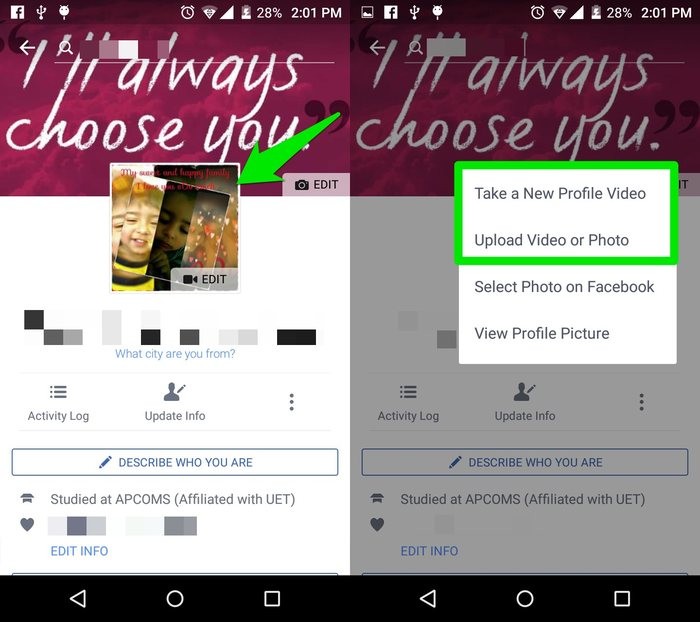
デバイスのカメラで新しいプロファイルビデオを作成する場合は、[新しいプロファイルビデオを作成する]をタップします。すでに7秒未満のプロフィール動画がある場合は、[動画または写真をアップロード]をタップできます。
[新しいプロフィール動画を撮る]をタップすると、デバイスの前面カメラが開き、下部に大きな赤いボタンが表示されます。右上隅のスイッチボタンでリアカメラに切り替えることもできます。ビデオの録画を開始するには、大きな赤いボタンをタップすると、7秒の制限付きでビデオの録画が開始されます。
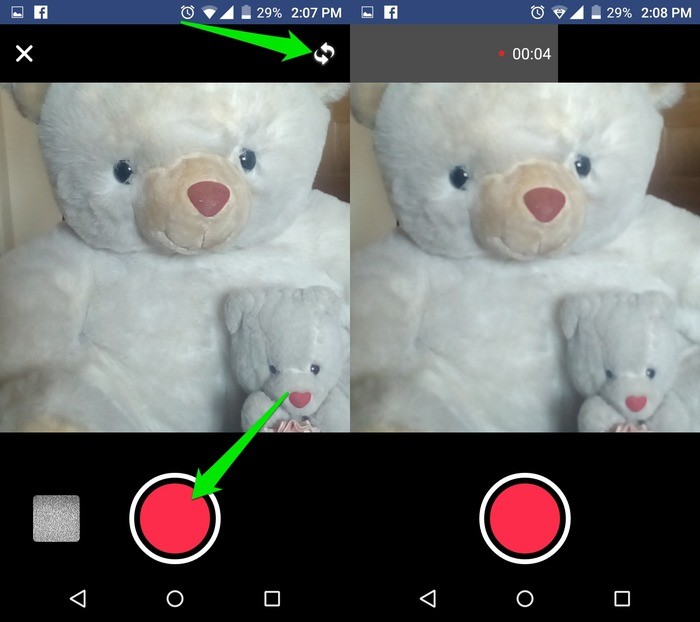
ビデオが録画されると、次の画面に移動し、そこでプレビューしてサウンドをオンまたはオフにすることができます。 「次へ」をタップし、次の画面でサムネイルを選択します。ビデオプロフィール写真は、誰かがあなたのFacebookプロフィールにアクセスしたときにのみ再生されます。気を散らすものを最小限に抑えるために、他のユーザーのニュースフィードや他の領域では再生されません。したがって、プロフィール写真として使用され、他のすべての場所に表示されるサムネイルをビデオから選択する必要があります。サムネイルを選択した後、「使用」をタップすると、動画がアップロードされ、Facebookのプロフィール動画として適用されます。ビデオはGIFのような感覚を与えながらループします。
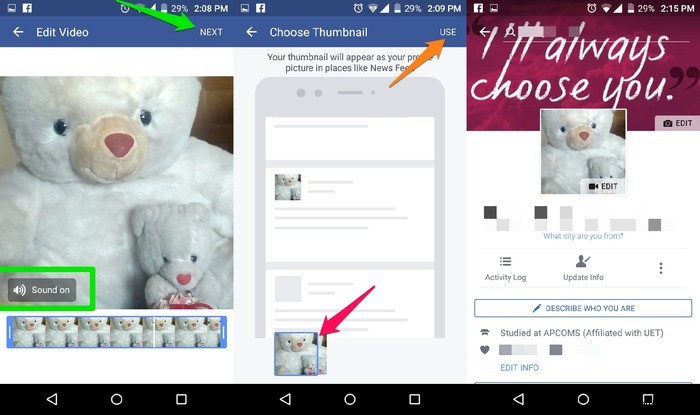
プロファイルビデオとして使用するビデオがすでにある場合は、[ビデオまたは写真のアップロード]をタップします。すべてのビデオと写真が開きます。適切なビデオを選択し、上記と同じ手順に従ってサムネイルをプレビューして選択するだけです。
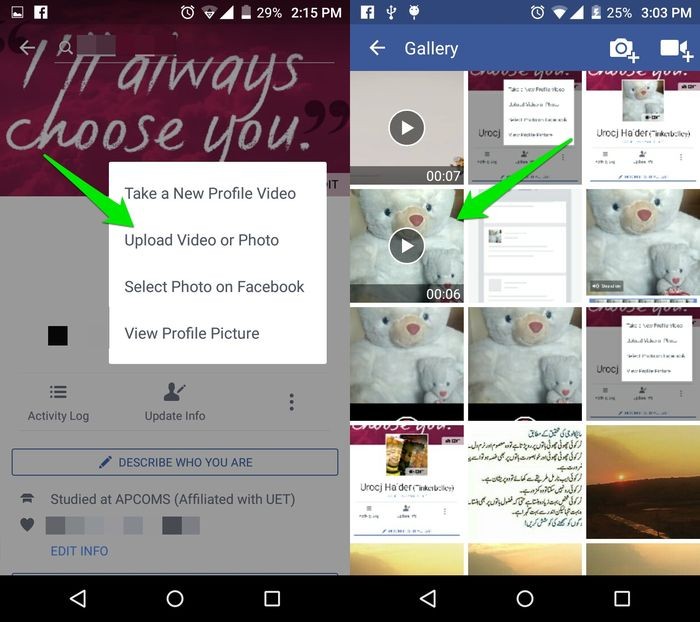
それでおしまい。これで、Facebookのプロフィール写真として任意の動画を設定できます。
ウィンクを練習する時間
ビデオでさらに自分を表現できるようになったので、この機能をどのように使用する予定ですか?こんにちはと言ったり、プロフィールの訪問者を歓迎したり、ウィンクしたり、マーケティングのスタントをしたりすることもできます。可能性は無限大です。以下のコメントであなたの創造的なアイデアを共有してください。
-
古いデジタル カメラを Web カメラとして使用する方法
2020年は、「黙示録」という言葉のリアルタイム描写に他なりません。新しいコロナウイルスは、私たちの大陸の 185 以上の国と地域に影響を与えており、止まるところはありません。 新型コロナウイルスが蔓延する中、私たちの大半は自宅で仕事をしています。もちろん、テクノロジーとインターネットのおかげです。仲間のチームメイトとつながるために、ビデオ会議ツールは、すべてが効率的に伝達されるワークフロー プロセスを合理化するのに役立つため、恩恵として機能します。 Zoom、Skype、Google Duo などのビデオ通話アプリは急増し、チャートで最も人気のあるアプリになりました。 ビデオ会議アプリを
-
PC とモバイルでビデオの代わりに Zoom にプロフィール写真を表示する方法
ズーム ビデオ通話アプリ リモート会議の主要なツールになりました。 HD オーディオ/ビデオ、仮想背景、画面共有など、さまざまな機能を提供します。ビデオチャットアプリを最大限に活用するための特定のカスタマイズハックも提供します.そのうちの 1 つは、Zoom ミーティング中に動画ではなくプロフィール写真を表示することです。しかし、動画の代わりに写真を Zoom にアップロードするには、どのような手順を踏めばよいのでしょうか? それでは、ガイドを読み続けて答えを見つけてください。ここでは、「Zoom ミーティング中にビデオの代わりにプロフィール写真を配置する方法」の段階的なプロセスについて説明
